Android Studioのデザイン表示が正しく表示されない場合の対処法
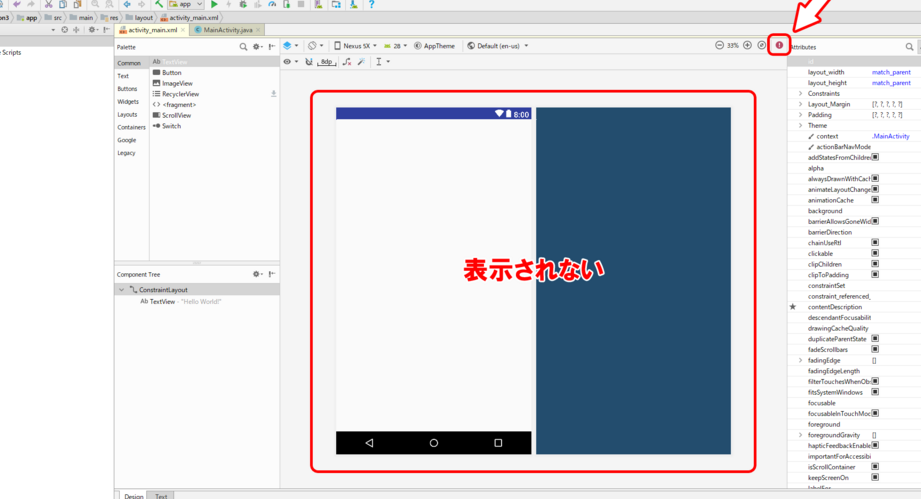
Android Studioを利用していると「デザイン」タブでの画面表示が正しく表示されず、困ってしまうことがあります。しかし心配いりません!Android Studioのデザイン表示が正しく表示されない場合は簡単に対処することができます。この記事では、対処法について詳しく解説します。
Android StudioでUIが正しく表示されない場合の対処法
Android StudioでUIが正しく表示されない場合、以下の対処法を試すことができます。
1. Gradleファイルを再構築する
Gradleファイルは、Androidプロジェクトのビルドに使用されます。Gradleファイルを再構築することで、UIの問題を修正できる場合があります。
2.キャッシュをクリアする
Android Studioでキャッシュをクリアすることで、UIの問題を解決できる場合があります。キャッシュを削除する場合、「File」>「Invalidate Caches/Restart」を選択してください。
3.アプリを再インストールする
UIの問題が解決されない場合は、アプリを再インストールすることもできます。この方法は、最後の手段として選択することが推奨されます。
これらの対処法を試した後に、Android StudioでUI表示がまだ正しくない場合は、Stack OverflowなどのコミュニティやGoogleのサポートセンターに投稿して、解決策を求めることもできます。
Android(アンドロイド)アプリの作り方!挫折しない勉強法
対処法1:キャッシュをクリアする
Android Studioを使用する際には、キャッシュがたまりすぎると正しく表示されなくなることがあります。この場合、一度キャッシュをクリアしてみることをおすすめします。方法は簡単で、File -> Invalidate Caches/Restart をクリックします。これによって、Android Studioのキャッシュが削除されて、再起動されます。
対処法2:Android Studioのアップデートを行う
もしAndroid Studioが古いバージョンだと正しく表示されないことがあります。特に、最新のAndroid SDKがサポートされていない場合があります。この場合は、最新版のAndroid Studioにアップデートすることで問題が解決されることが多いです。
対処法3:必要なライブラリをインストールする
Android Studioを使用する際には、必要なライブラリをインストールする必要があります。もし、必要なライブラリがインストールされていない場合、エラーが発生することがあります。この場合は、必要なライブラリをインストールすることで問題が解決されることがあります。ただし、ライブラリのインストール方法は、ライブラリによって異なるので、注意が必要です。
Android Studioでデザイン表示が正しく表示されない場合、最初にやるべきことは何ですか?
Android Studioでデザイン表示が正しく表示されない場合、最初にやるべきことは「再起動」です。再度Android Studioを立ち上げてプロジェクトを開くことで、多くの場合デザイン表示が正常に表示されます。また、それでも解決しない場合は、Android Studioを最新バージョンに更新することをお勧めします。
レイアウトファイルを変更した後にデザイン表示が崩れた場合、何をすべきですか?
レイアウトファイルを変更した後にデザイン表示が崩れた場合、以下のことを試してみてください:
1. プロジェクトを再ビルドする。プロジェクトを再ビルドすることで、XMLレイアウトファイルが最新のコードに更新されます。
2. 「Clean Project」を実行する。Android Studioのメニューから、「Build」>「Clean Project」を選択し、プロジェクトをクリーンアップします。次に、プロジェクトを再ビルドしてみてください。
3. 「Invalidate Caches / Restart」を実行する。Android Studioのメニューから、「File」>「Invalidate Caches / Restart」を選択し、IDEを再起動します。再起動後、プロジェクトを再ビルドしてみてください。
4. XMLレイアウトファイルを確認する。変更後のXMLレイアウトファイルを注意深く確認し、シンタックスエラーやレイアウトに関する間違いがあるかどうかを確認してください。
これらの対策を試しても問題が解決しない場合は、Stack Overflowなどのコミュニティフォーラムに投稿して、プロジェクトの詳細を共有してください。
デザイン表示が正しく表示されない原因としてよくあるものは何ですか?どう対処するべきですか?
Androidにおいてデザイン表示が正しく表示されない場合、よくある原因はレイアウトxmlファイルのエラーです。これはタグの閉じ忘れや、タグの間違いなどが原因となります。
対処方法としては、まずエラーメッセージを確認して、問題の箇所を特定します。そして、適切にタグを修正することで解消することができます。または、デザインツールでのプレビュー表示時に問題がある場合は、デザインツール自体の更新や再起動をすることで解消することができます。
この記事では、Android Studioのデザイン表示が正しく表示されない場合の対処法について説明しました。ご紹介した方法を実践することで、この問題を解消することが可能です。デザイン表示が正しく表示されないと、アプリ開発の際に不便を感じることがあります。しかし、適切な設定やキャッシュの削除、再起動などの対処方法を使うことで、この問題を解決することができます。皆さんもぜひ試してみてください。
Android Studioのデザイン表示が正しく表示されない場合の対処法 に類似した他の記事を知りたい場合は、カテゴリ Osusume no apuri にアクセスしてください。
コメントを残す

関連記事